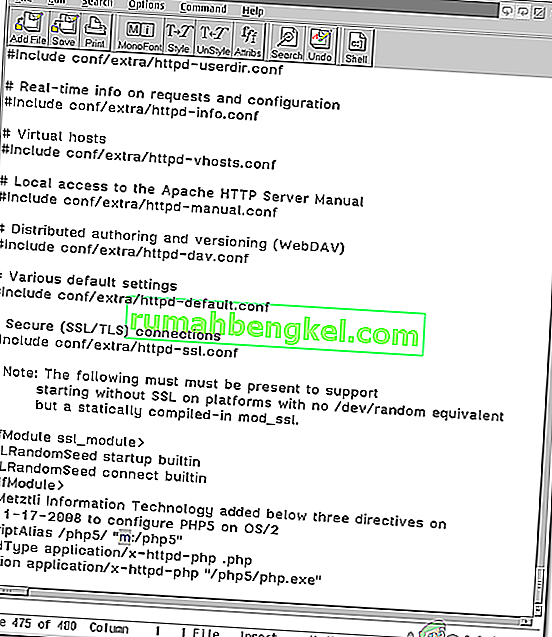Apache е софтуер за уеб сървър, който се използва от почти 67% от всички уеб сървъри в света. Този софтуер е разработен и разпространен от Apache Software Distribution. Той е с отворен код и е достъпен безплатно. Apache е бърз, сигурен и надежден, което е една от причините за популярността му. Съвсем наскоро обаче много потребители изпитваха грешка „ Забранено - нямате разрешение за достъп / на този сървър “, докато се опитваха да настроят Apache за своя домейн.

Какво причинява грешката „Забранено - нямате разрешение за достъп / на този сървър“?
След като получихме множество доклади от множество потребители, решихме да проучим проблема и измислихме набор от решения, за да го отстраним напълно. Също така разгледахме причините, поради които се задейства, и ги изброихме, както следва.
- Неправилни настройки на глобалната директория : Възможно е настройките за глобалната директория да не са конфигурирани правилно, което не позволява достатъчно директиви към сайта. Ако сайтът няма правилна директива, той може да предизвика тази грешка.
- Неправилни разрешения : Apache изисква разрешения до главната папка на директорията, за да функционира правилно, ако тези разрешения не са предоставени, грешката може да се задейства.
- Без потребителско име : В „httpd.conf“ в някои случаи трябва да се въведе действителното потребителско име на потребителя, за да се отървете от грешката. Това работи за някои хора, докато за някои не.
Сега, когато имате основно разбиране за същността на проблема, ние ще продължим към решенията. Уверете се, че ги прилагате в конкретния ред, в който са представени.
Решение 1: Промяна на настройките на глобалната директория
Някои настройки трябва да бъдат конфигурирани правилно, за да се реши този проблем. Следователно, в тази стъпка ще добавим директивата за опциите в настройките на глобалната директория, която се намира в „ httpd . conf “или„ httpd - vhosts . conf ”в зависимост от потребителя. За това:
- След като влезете в „ httpd . conf “или „ httpd-vhosts.conf “, потърсете настройките на директорията , те трябва да са подобни на посочения по-долу код.
Опции FollowSymLinks AllowOverride All Order отказан, разрешен Allow от всички
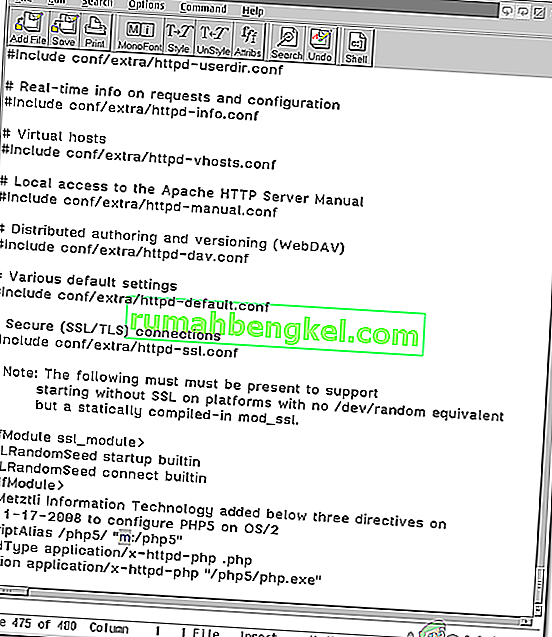
Забележка: Възможно е кодът да има „ Deny From All “ вместо „ Allow From All “. Важно е да го промените на „ Allow From All “ или „ Require All Granted “, както е посочено по-долу.
- Уверете се, че сте добавили реда „ Опции Индекси FollowSymLinks Includes ExecCGI “ към него по такъв начин, че да изглежда подобно на следния код.
#Options FollowSymLinks Опции Индекси FollowSymLinks Включва ExecCGI AllowOverride Всички поръчки отказани, разрешени Allow от всички
- Проверете дали проблемът продължава.
- Ако проблемът не се реши, промяна на кода чрез премахване на " Allow от All " до " Изискване Всички Предоставено ".
- Проверете дали проблемът продължава
Решение 2: Промяна на разрешенията
Когато потребителят свързва Apache със своя домейн, той предоставя разрешения на софтуера, за да може да чете и записва файловете. Важно е тези разрешения да бъдат предоставени правилно. По-долу ще посочим правилния начин за предоставяне на разрешения.
- Обикновено потребителите предоставят разрешения по следния начин.
chgrp -R www-data / потребителско име / начало / Dropbox / myamazingsite / chmod -R 2750 / потребителско име / начало / Dropbox / myamazingsite /
- Тези команди са грешни и трябва да бъдат заменени с
chgrp -R www-данни / потребителско име chmod -R 2750 / потребителско име
- Също така, имайте предвид, че използвате правилното ниво на „ chmod “, използвайте такова, което предоставя разрешения за четене на потребители, като например „ chmod 755 “.
- Проверете дали проблемът продължава, след като изпробвате предложенията.
Решение 3: Добавяне на потребителско име
В „ httpd . conf “, не забравяйте да добавите точното си потребителско име вместо думите „ Потребител “ или „ Групиране “. В някои случаи добавянето на потребителско име решава проблема.